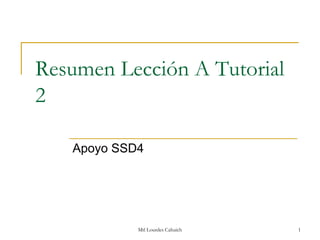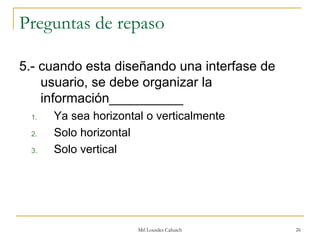Incrustar presentación
Descargar para leer sin conexión
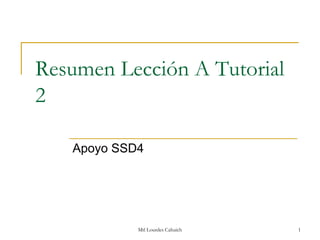
























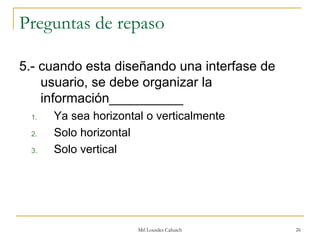






Para planear una aplicación OOED se requieren los siguientes pasos: 1) identificar las tareas que la aplicación debe realizar, 2) identificar los objetos que realizarán dichas tareas, 3) identificar los eventos requeridos para que los objetos realicen las tareas, y 4) dibujar un esquema de la interfaz de usuario. Esto ayudará a crear una aplicación consistente con los estándares.